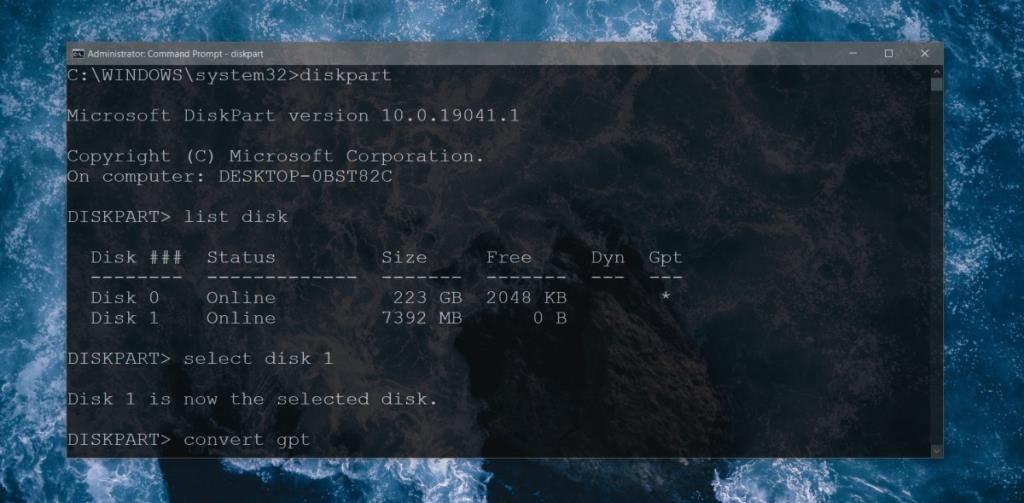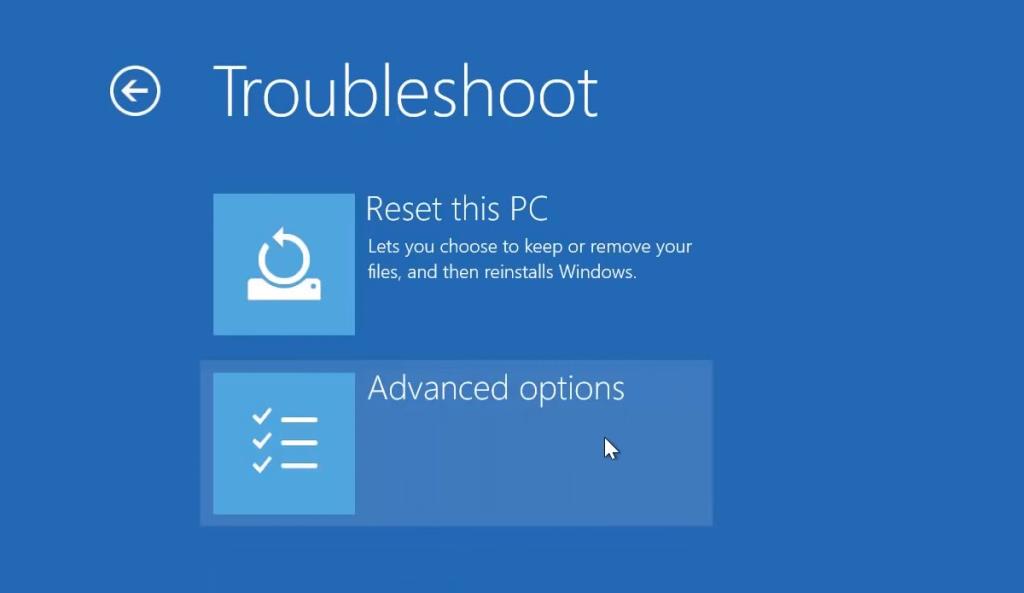Styl partycji dysku określa sposób zapisywania plików i zarządzania sektorami przechowywania na dysku. Jest to skomplikowana koncepcja, ale użytkownicy końcowi korzystający z systemu Windows 10 rzadko muszą się z tym borykać, ponieważ system operacyjny może być instalowany z i może odczytywać/zapisywać na dyskach zarówno w stylu MBR, jak i GPT.
To powiedziawszy, jeśli masz dysk używający stylu MBR i musisz przekonwertować go na styl GPT, możesz to zrobić z wiersza polecenia.
Konwertuj styl partycji dysku: MBR na GPT
Aby przekonwertować styl partycji dysku na dysku w systemie Windows 10, upewnij się, że utworzono kopię zapasową wszystkich plików na dysku, a następnie wykonaj poniższe czynności.
- Usuń wszystkie partycje na dysku (sprawdź nasz przewodnik) .
- Otwórz wiersz polecenia z uprawnieniami administratora.
- Uruchom następujące polecenie, aby aktywować narzędzie do partycjonowania dysku.
dyskpart
- Uruchom następujące polecenie, aby wyświetlić listę wszystkich podłączonych dysków . Zanotuj numer przypisany do dysku, którego styl partycji chcesz zmienić.
lista dysków
- Wybierz dysk, który chcesz przekonwertować z MBR na GPT. Zastąp numer (nr) numerem dysku z poprzedniego polecenia.
wybierz dysk nr.
- Jeśli jeszcze tego nie zrobiłeś, użyj następującego polecenia, aby usunąć wszystkie partycje na dysku.
czysty
- Po usunięciu partycji możesz przekonwertować styl partycji z MBR na GPT za pomocą następującego polecenia.
konwertuj gpt
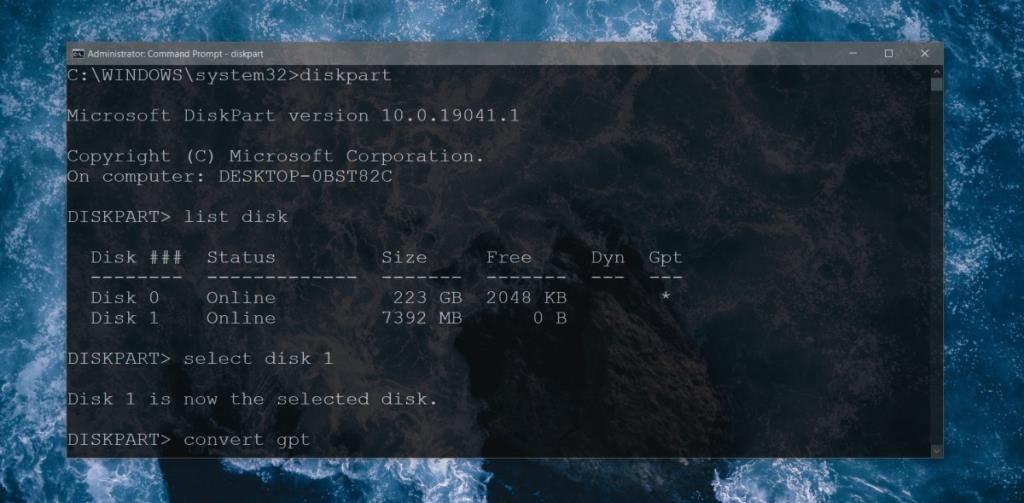
Zmiana stylu partycji dysku wewnętrznego
Podczas próby uruchomienia powyższego polecenia na dysku wewnętrznym, tj. tym, na którym jest zainstalowany system Windows 10, zostaniesz poinformowany, że jest on używany i nie można wykonać akcji. Aby zmienić styl partycji dla dysku wewnętrznego, musisz uzyskać do niego dostęp za pomocą wiersza polecenia spoza pulpitu systemu Windows 10.
Zanim zaczniesz
Upewnić się;
Dostęp do wiersza polecenia
Aby uzyskać dostęp do wiersza polecenia, wykonaj następujące kroki;
- Otwórz menu Start .
- Kliknij przycisk zasilania .
- Przytrzymaj klawisz Shift i kliknij Uruchom ponownie w menu zasilania.
- Po uruchomieniu zobaczysz niebieski ekran z różnymi opcjami uruchamiania. Wybierz Rozwiązywanie problemów> Opcje zaawansowane> Wiersz polecenia.
- Uruchom polecenia wymienione w sekcji głównej, aby przekonwertować dysk wewnętrzny na GPT.
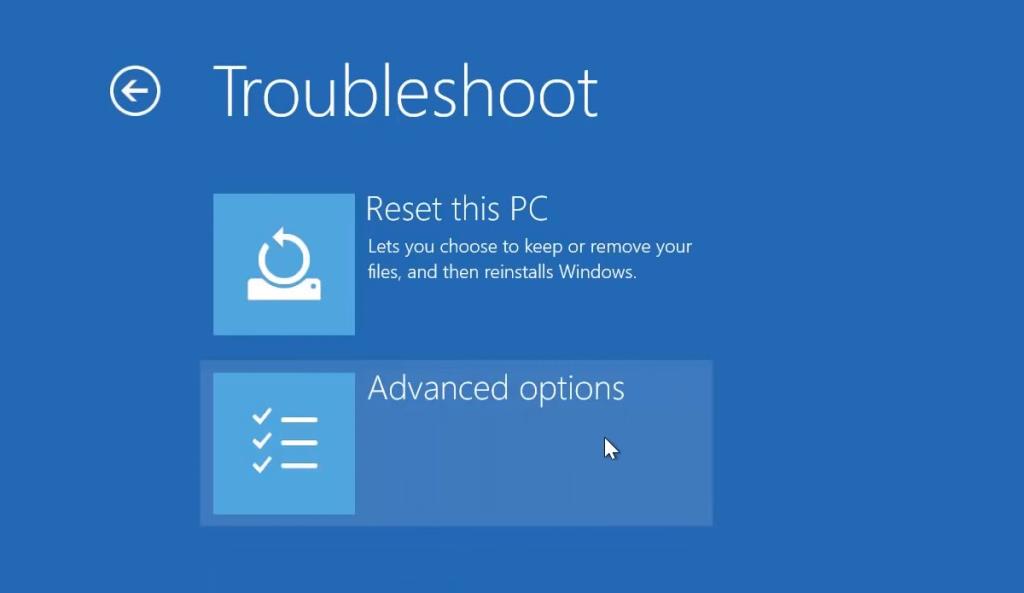
Wniosek
Zmiana stylu partycji dysku jest prosta, ale ponieważ powoduje usunięcie wszystkich danych z dysku, może być onieśmielająca. Dopóki masz kopię zapasową wszystkiego, co ważne, nie ma możliwości, aby to się nie udało. Chcesz przekonwertować dysk z GPT na MBR? Mamy cię objęte .